Comment désactiver le rappel de pièce jointe dans Outlook 2013
Outlook 2013 cherche à simplifier le processus d'envoi d'e-mails depuis votre ordinateur, qu'il s'agisse d'un ou de plusieurs destinataires, et l'une des façons dont il tente de le faire est de vous aider à minimiser les erreurs. Nous avons tous été dans une situation où nous essayons d'envoyer un e-mail qui devrait avoir une pièce jointe, mais nous avons oublié de l'inclure avec le message. Outlook 2013 comprend une fonctionnalité appelée rappel de pièce jointe qui affichera une fenêtre contextuelle avant d'envoyer un message qui devrait contenir une pièce jointe. Cela se produit surtout lorsque vous incluez une pièce jointe à un moment donné lors de la création du message, mais vous supprimez la pièce jointe à un moment donné. Ce rappel peut être utile, mais il peut aussi être un peu fastidieux. Heureusement, vous pouvez le désactiver en suivant les instructions ci-dessous.
Désactiver le rappel de pièces jointes Outlook 2013
Comme indiqué dans la capture d'écran ci-dessus, vous avez également la possibilité de désactiver le rappel de pièce jointe en cochant l'option Ne plus afficher ce message lorsque le rappel est activé. Mais si vous ne souhaitez pas attendre que cette fenêtre pop-up apparaisse, vous pouvez suivre les instructions ci-dessous pour désactiver ce service pour les futurs e-mails.
Étape 1: lancez Outlook 2013.
Étape 2: cliquez sur l'onglet Fichier dans le coin supérieur gauche de la fenêtre.
 Cliquez sur l'onglet Fichier
Cliquez sur l'onglet Fichier Étape 3: cliquez sur Options dans la colonne à gauche de la fenêtre, ce qui ouvre la fenêtre Options Outlook .
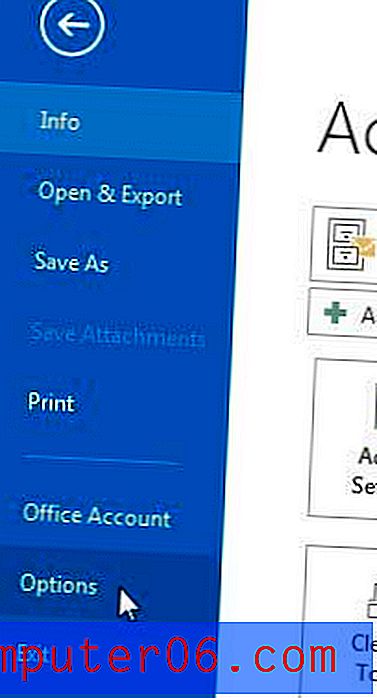 Cliquez sur Options
Cliquez sur Options Étape 4: cliquez sur l'onglet Courrier à gauche de la fenêtre Options Outlook .
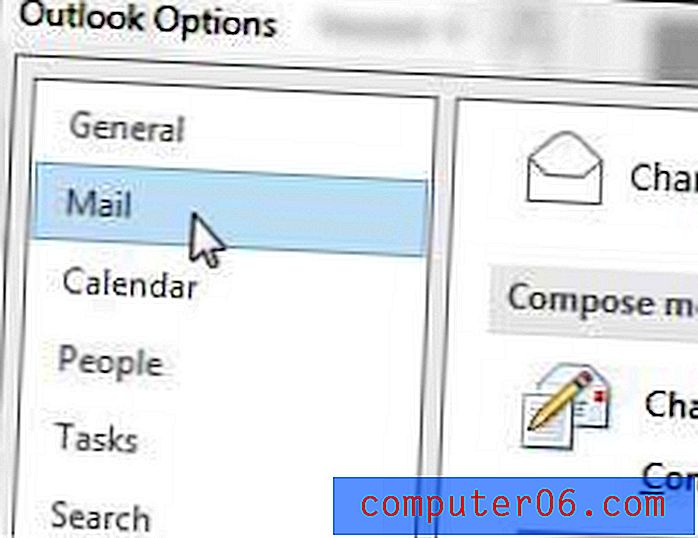 Cliquez sur l'onglet Courrier
Cliquez sur l'onglet Courrier Étape 5: faites défiler jusqu'à la section Envoyer des messages au centre de la fenêtre, puis cliquez sur la case à gauche de M'avertir lorsque j'envoie un message auquel il peut manquer une pièce jointe pour supprimer la coche.
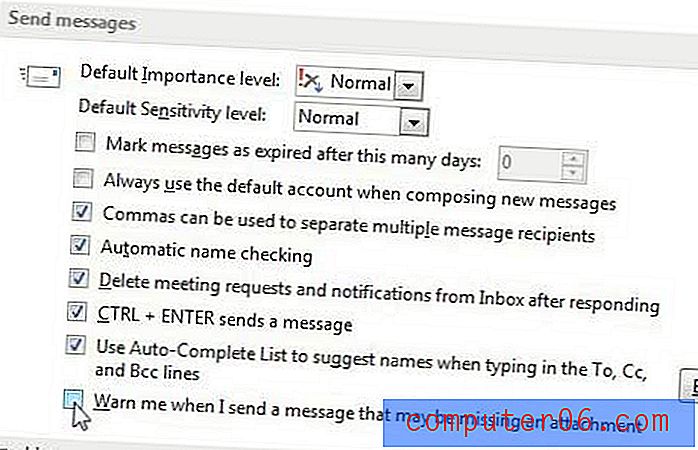 Désactiver le rappel de pièce jointe
Désactiver le rappel de pièce jointe Étape 6: Cliquez sur le bouton OK au bas de la fenêtre pour appliquer vos modifications.
Une nouvelle fonctionnalité d'Outlook 2013 est un affichage météo en haut de votre calendrier. Vous pouvez également désactiver cette option si vous la trouvez gênante ou inutile.



